
AE教程:三维路径动画制作的两种方法
今天来学习三维路径动画的制作,找到两种方法,一种是文字图层的蒙版作为路径,另一种则是使用形状图层作为路径,两者各有优劣,先来看看制作过程吧
1、 先来用蒙版路径来做一下简单的三维文字动画,新建合成"蒙版路径动画",新建文本图层"三维文字",在选中文本图层状态下,使用椭圆工具按住Shift键绘制正圆形蒙版
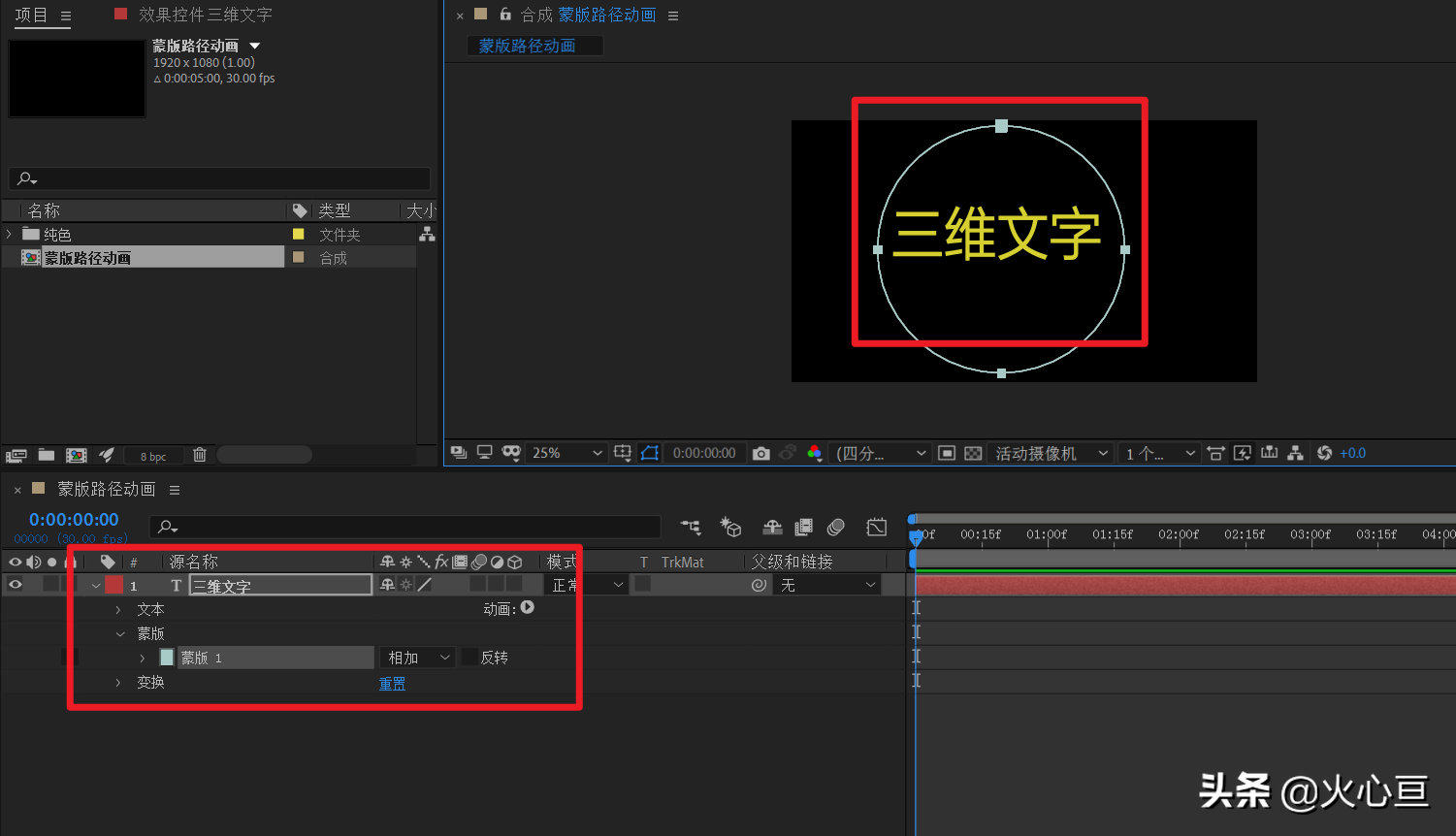
2、 打开"三维文字"图层的三维开关,在文本——动画后面单击勾选"启用逐字3D化"
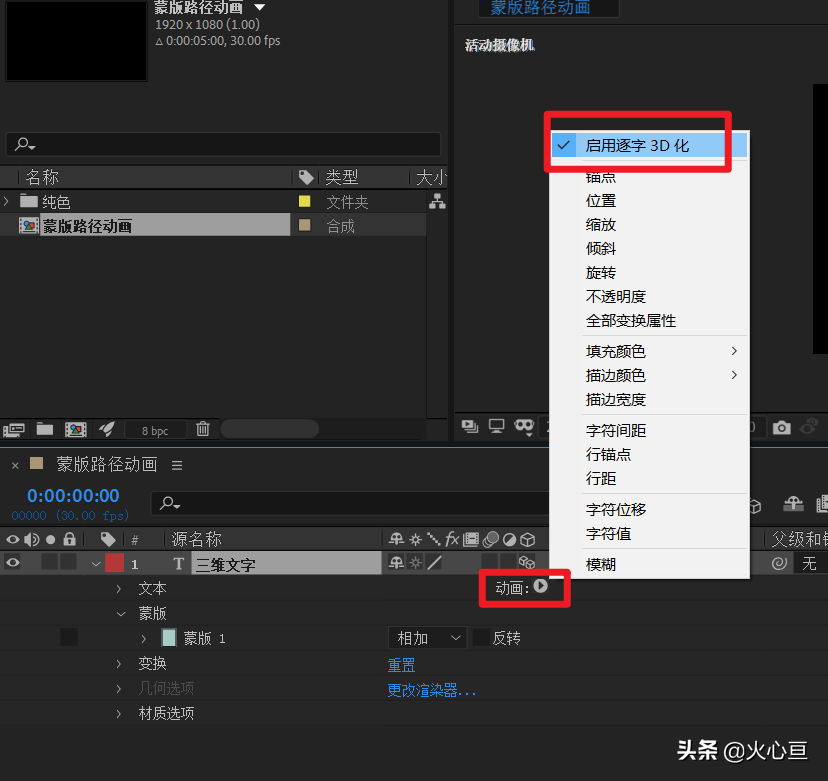
3、 打开文本下拉表里的路径选项里路径,选择"蒙版1"
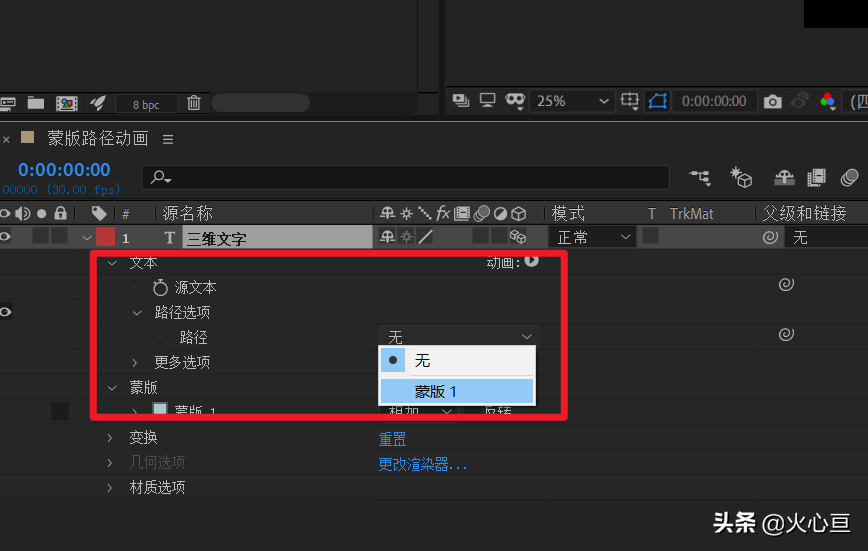
4、 这时添加"首字边距"或者"末字边距"的关键帧控制文字在一定时间内沿路径运动一定的位置
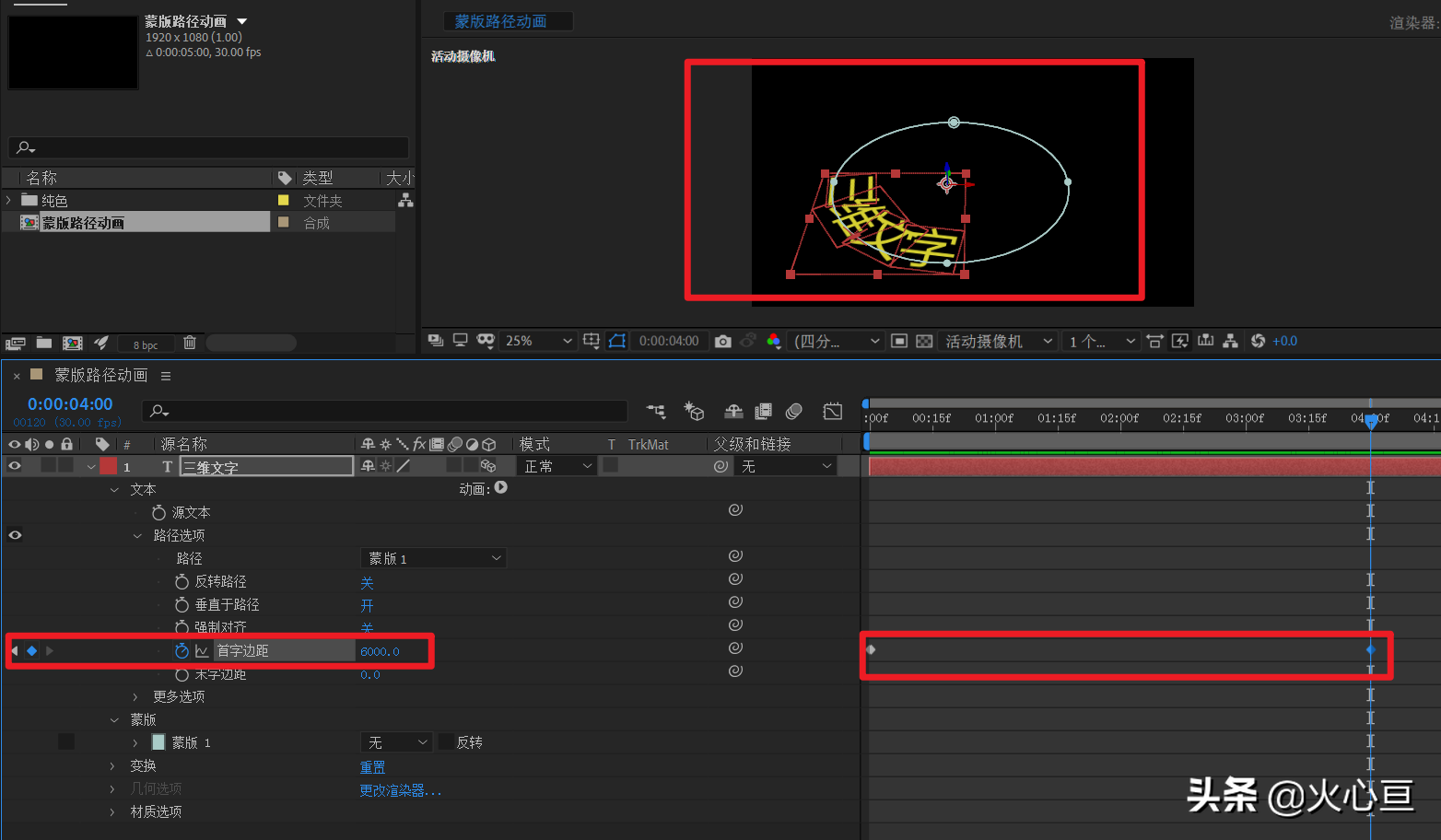
5、 预览效果发现文本和路径是平行的,与所想有一定差别,这时使用其他的旋转方法调整都是带着路径一起旋转,就要使用文本右边动画的播放按钮选择旋转,调整X轴使文字看上去像是直立的
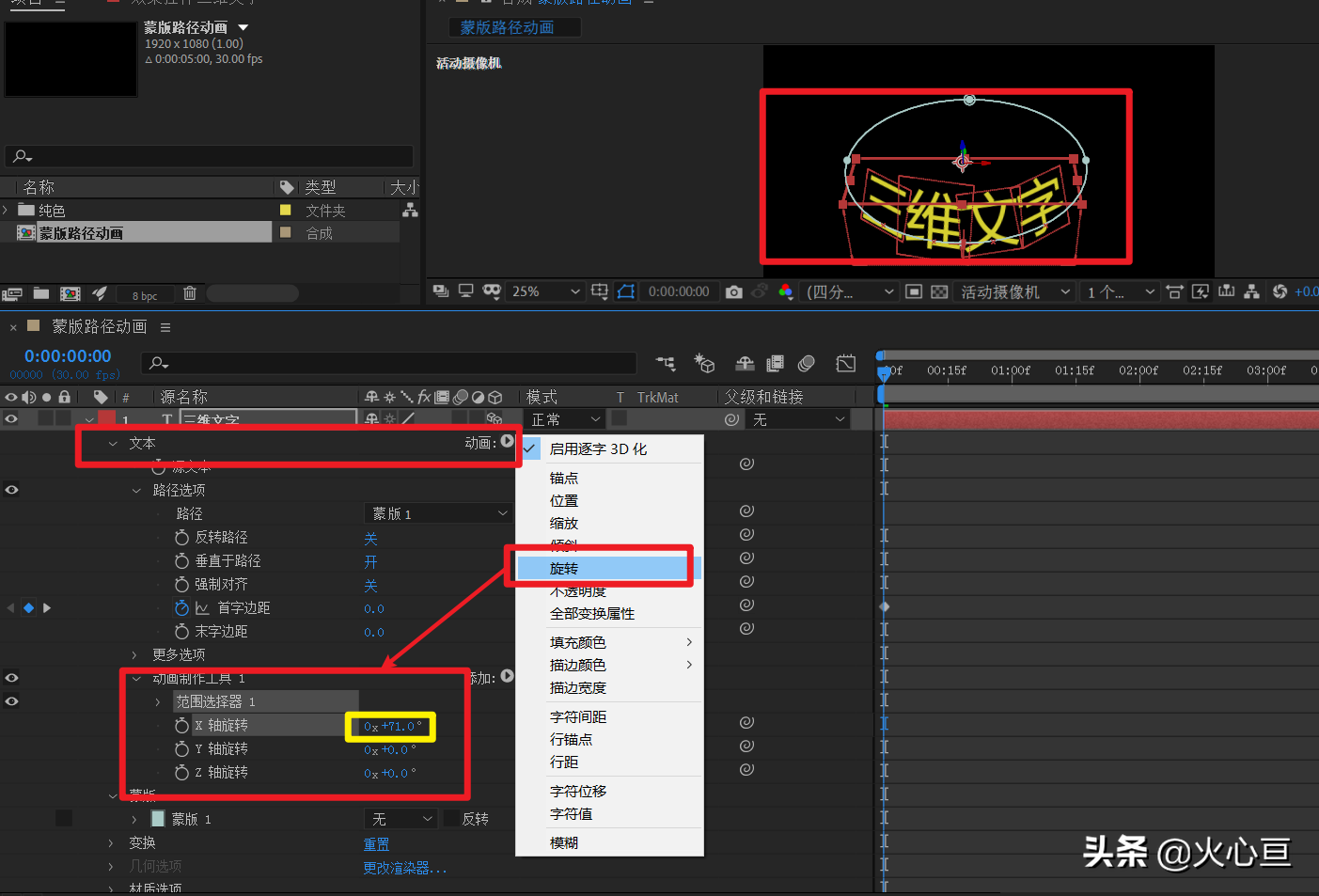
6、 再来尝试一下使用形状路径制作三维路径动画,新建合成"形状路径动画",新建文本图层"三维文字",在不选中文本图层状态下使用椭圆工具按Shift绘制正圆形,去掉填充,加上描边,重命名为"路径"
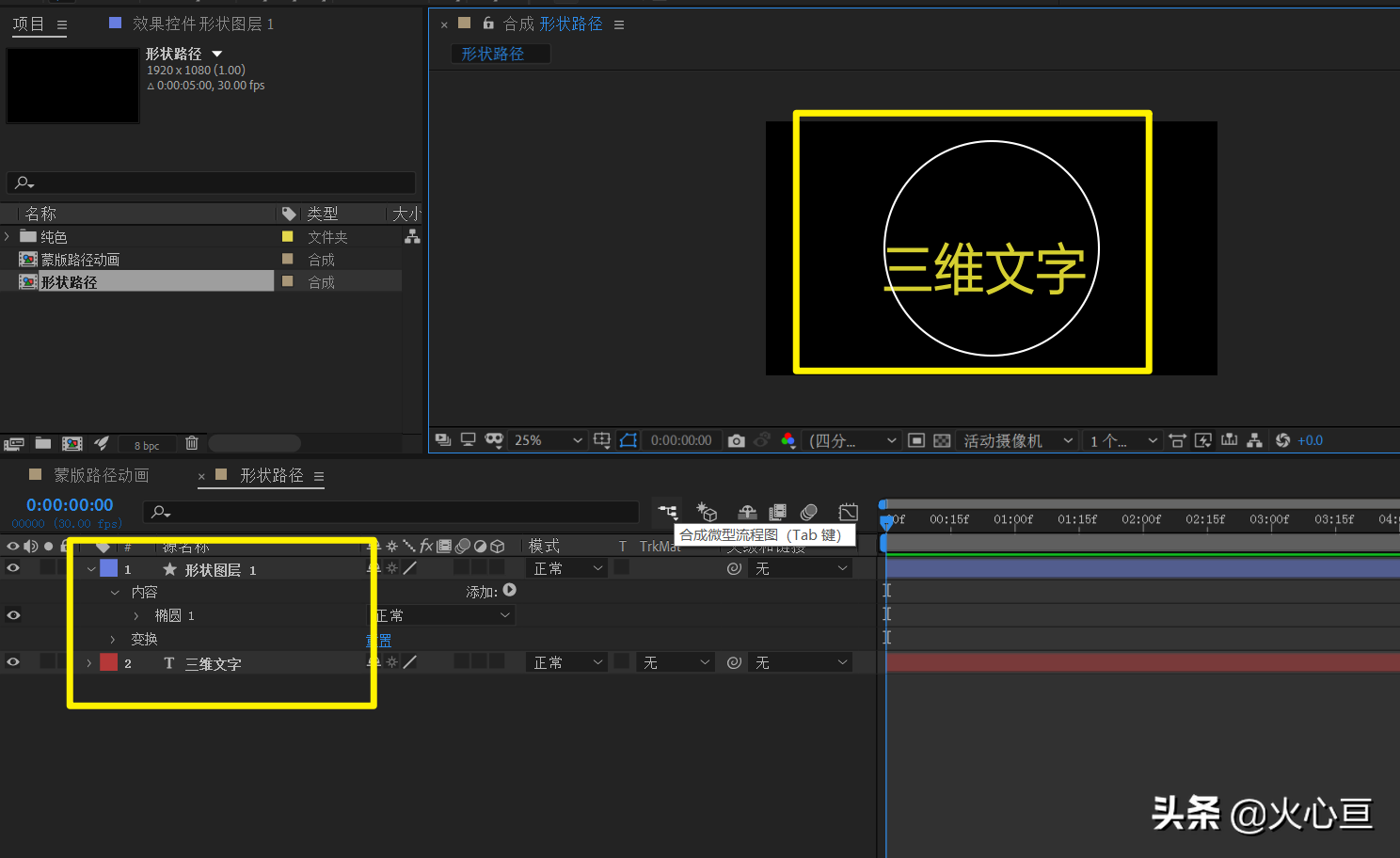
7、 在路径下内容->椭圆1->椭圆路径上单击鼠标右键,选择"转换为贝塞尔曲线路径"

8、 复制路径1下方的路径,粘贴到"三维文字"图层的位置属性上,使用复制粘贴的快捷键
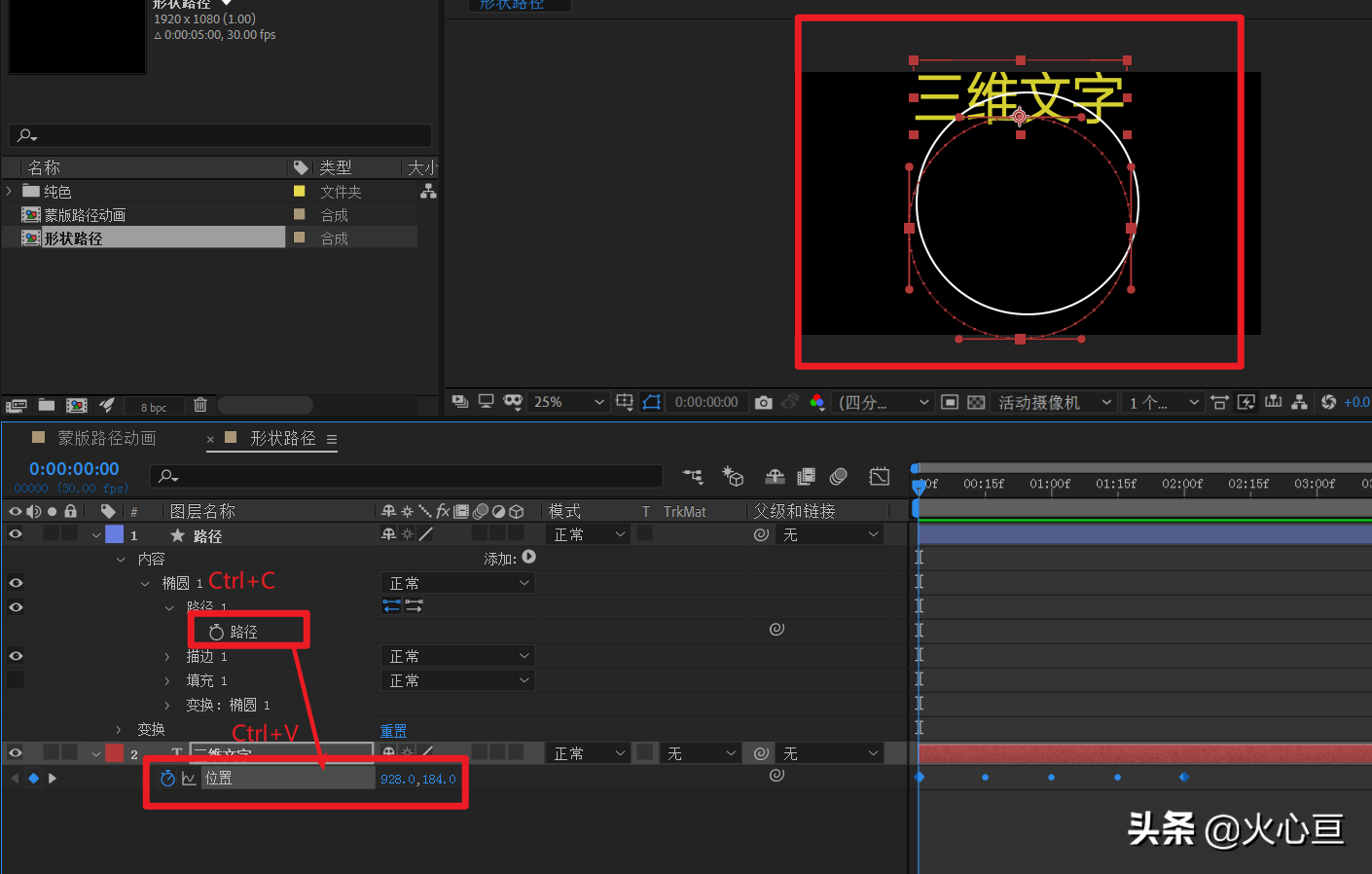
9、 打开两个图层的三维开关,新建摄像机和空对象,并绑定父级关系,打开空对象的三维开关,旋转X轴一定角度
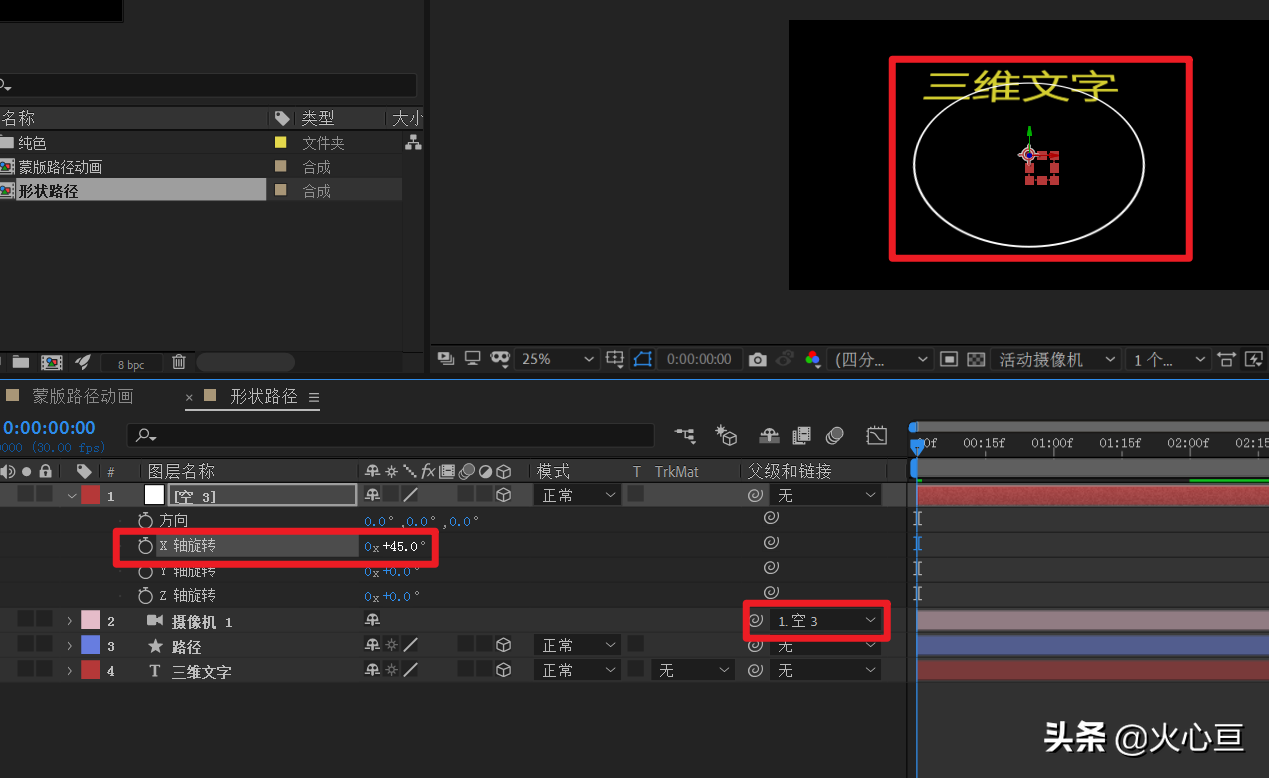
10、 同样文字是倾斜的,打开"三维文字"图层的旋转属性,同时旋转X轴一定角度,同空对象的旋转角度一样即可,这个路径动画也完成了,预览看一下效果
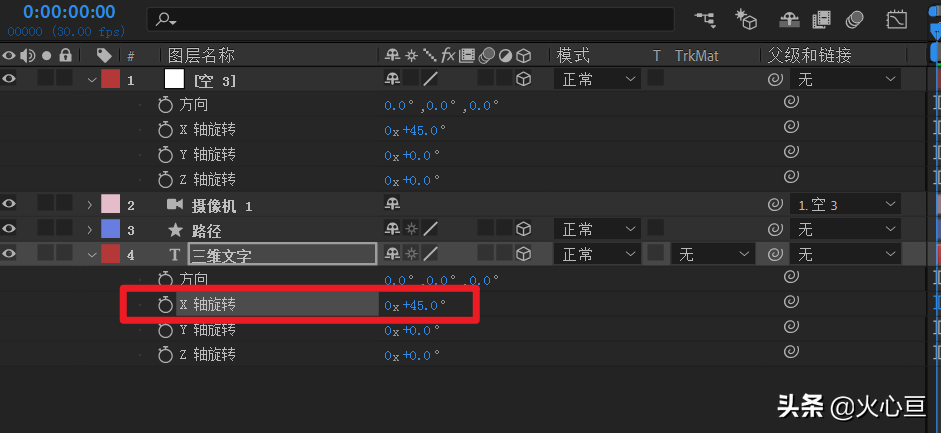
经过制作以及各种尝试发现,这两种制作方法有几个不同点:
1、 第一种使用蒙版路径,只能用于文本、图片、视频等,不能用于形状图层来制作动画,而第二种基本上都可以使用;
2、 蒙版路径中的文字是可以每一个字都经过路径,而使用形状路径的则是几个文字的中心点经过路径
3、 蒙版路径不会输出路径,而形状路径输出时需要手动关闭路径的显示
4、 蒙版路径调整路径是可以随意调整路径形状,而形状路径则只能调整形状大小并且运动图层还是会沿原路径运动
以上就是今天的内容,关注疯狂的美工官网,每天分享不同设计教程!
【随机内容】
-
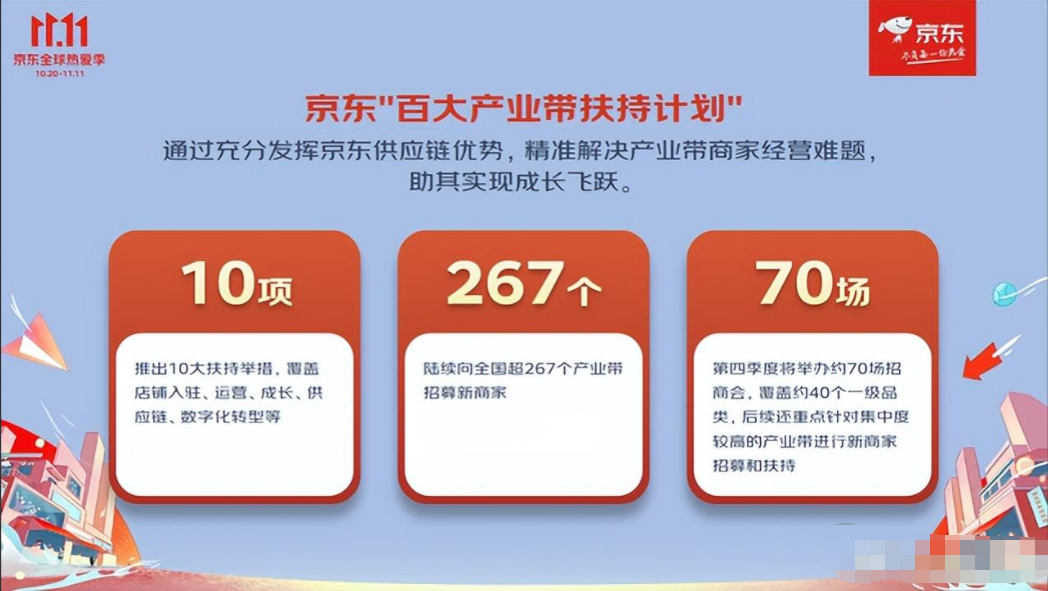
京东在11.11商家大会宣布“招募新商家”的具体落地形式是“百大产业带扶持计划”
2022-10-26 -
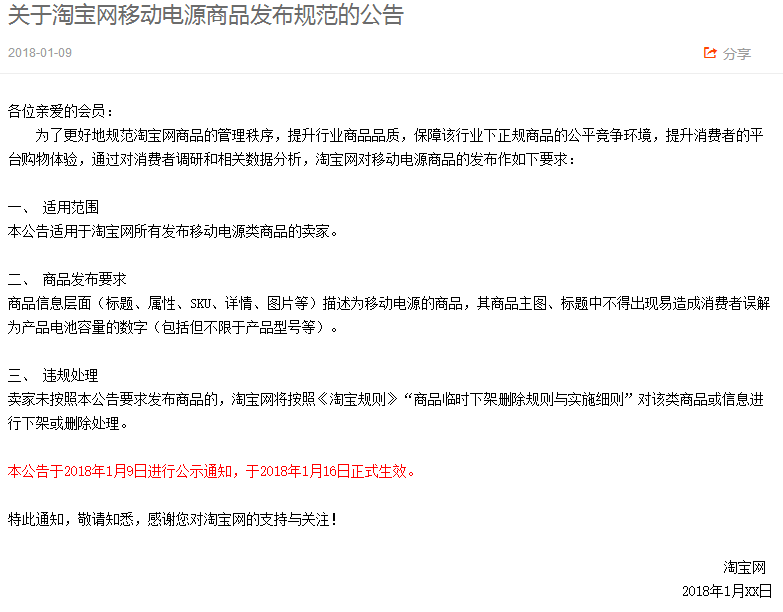 2018-01-13
2018-01-13
-

淘工厂推出“源头百厂计划”,助力产业带工厂实现内容化直播带货
2023-08-03 -
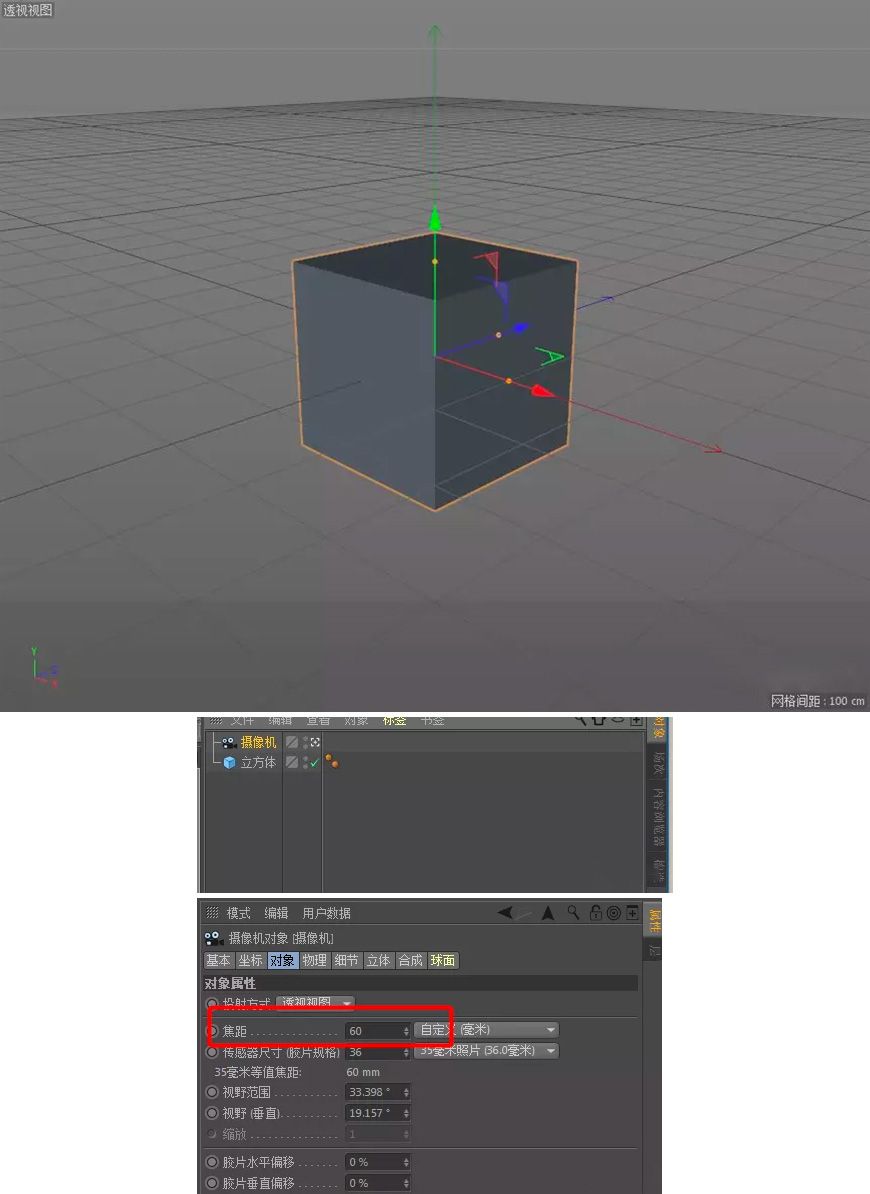 2022-02-28
2022-02-28


